
Instalar paquete 'mtr' y alternativas
Ante problemas de inestabilidad de red, una de las pruebas más útiles es la realizada con mtr. Principalmente ayuda a identificar pérdida de paquetes e inestabilidad en los tiempos de respuesta, identificando también en qué parte de la red ocurren estos problemas.
La mayoría de sistemas operativos no incluyen mtr entre sus herramientas preinstaladas, por lo que para realizar esta prueba, es necesario preparar el entorno primero.
Windows
Windows no dispone de mtr. En su lugar, usaremos WinMTR, una herramienta alternativa de terceros. Lleva bastantes años sin actualizarse, pero sigue siendo compatible con versiones actuales del sistema operativo.
El software puede ser obtenido desde su web oficial o bien desde nuestra sección de descargas:
Tras descargarlo, descomprímelo en una ruta accesible (como el escritorio). En la carpeta habrá el siguiente contenido:
| WinMTR_x32
| - WinMTR.exe <=== Versión para Windows (32 bit)
| - README.txt
| WinMTR_x64
| - WinMTR.exe <=== Versión para Windows (64 bit)
| - README.txt
| README.txt
El software no requiere instalación, por lo que bastaría con abrir el .exe de la arquitectura correspondiente a tu sistema operativo para poder utilizarlo.

macOS
Para instalar mtr en macOS, lo ideal es utilizar Homebrew, un gestor de paquetes de terceros para este sistema operativo.
La instalación de Homebrew requiere de permisos administrativos en el equipo, por lo que el usuario desde el que se vaya a hacer, deberá ser un administrador. El proceso de instalación se describe en su web oficial:
Para realizar la instalación, abre una terminal. Para ello, pulsa la tecla ⌘ (cmd) y la barra espaciadora simultáneamente. En la ventana que se muestra, escribe Terminal.
En esa terminal, tendrás que pegar la línea que muestran en su web oficial para realizar la instalación.
La ejecución pedirá una contraseña, que será la de la sesión del usuario de macOS.
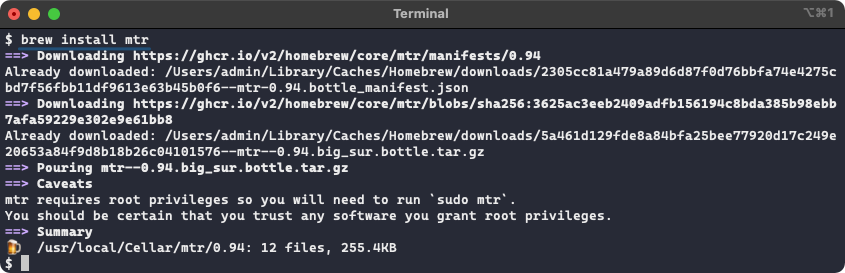
Una vez instalado, en una nueva terminal, ejecuta brew install mtr para instalar mtr.
La ejecución podrá pedir nuevamente una contraseña, que será la de la sesión del usuario de macOS.
Tras finalizar la instalación, mtr estará disponible para ser ejecutado desde la terminal por todos los usuarios del equipo.
Linux
El proceso de instalación de un paquete varía bastante entre distribuciones de Linux, por lo que no hay una indicación precisa de cómo hacerlo en todos los sistemas.
La mayoría de distribuciones con entorno gráfico, disponen de una utilidad gráfica para gestionar paquetes, donde generalmente bastaría con buscar mtr para encontrar el paquete correcto.
En caso de no disponer de una utilidad gráfica, la instalación se puede realizar por línea de comandos. Para ello, abre una terminal buscando Terminal en el menú de aplicaciones.
Una vez en la terminal, ejecuta el comando correspondiente a tu distribución de Linux:
Debian, Ubuntu y otros derivados:
sudo apt update sudo apt install mtrCentOS, Fedora y otros derivados:
Si la versión es relativamente antigua:
sudo yum install mtrSi es una versión reciente:
sudo dnf install mtr
Arch, Manjaro y derivados:
sudo pacman -S mtrOtros: si tu distribución no está listada, revisa la información oficial de tu distribución para ver cual es el gestor de paquetes incluido por defecto e instalar
mtrdesde él..
Tras finalizar la instalación, mtr estará disponible para ser ejecutado desde la terminal por todos los usuarios del equipo.

Rubén Pérez
Rubén Pérez es técnico de soporte nivel 2 en Raiola Networks y publica contenidos de ayuda en las FAQ de ayuda a clientes de la web de Raiola Networks.
Autor

Martin Gomez Hermida
CTO de Raiola Networks, apasionado de Linux y la administración de sistemas. Certificado en CCNA, LPIC 1 y 2, y cPanel & WHM Administrator Certification.
Revisor


¿Te gusta nuestro contenido?
Si quieres ser el primero en leer nuestro contenido y enterarte de nuestras noticias.
HOSTING SSD desde 8,95€
Haz clic aquí¿Te ayudamos?
Escríbenos si tienes dudas o necesitas una solución específica

Categorías
Destacados
